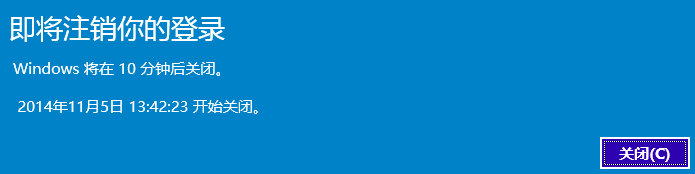有时候,我们在使用计算机时可能会因特殊原因需要长期进行下载任务,然而,当下载完毕之时,我们又该怎样第一时间关闭计算机呢?这时,我们便需要设置定时关机。
1、WN+X打开命令提示符(以管理员身份运行),接着在输入关机命令shutdown,敲击回车,便可查看到shutdown命令的用法及其参数解释。
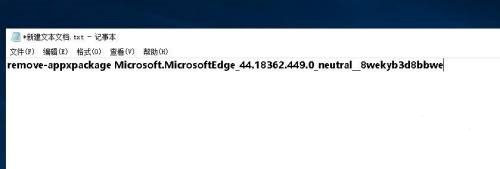
2、根据shutdown命令的用法及参数解释,我们可以得知,实现在自动关机,可以运用以下命令:
shutdown -s -t 300
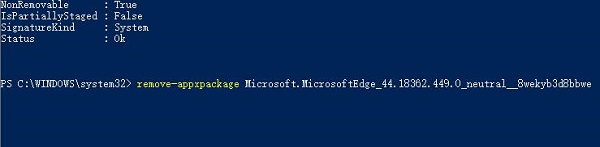
其中,300代表自动关机自此刻起倒计时的时间,其单位为秒,即表示在300秒后启动自动关机,也就是说,经过5分钟后,系统将会自动关闭。至于具体时间,则应根据实际需求进行调整。
3、敲击回车后,系统将会提示“即将注销您的登录。Windows将在10分钟后关闭。”